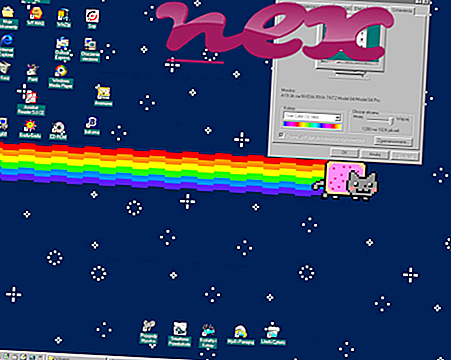El proceso conocido como Inbox Toolbar Browser Object o Inbox Toolbar pertenece al software Inbox Toolbar de Inbox.com (www.inbox.com) o Xacti.
Descripción: Inbox.dll no es esencial para Windows y, a menudo, causará problemas. Inbox.dll se encuentra en una subcarpeta de "C: \ Archivos de programa (x86)" (generalmente C: \ Archivos de programa (x86) \ Inbox Toolbar \ ). Los tamaños de archivo conocidos en Windows 10/8/7 / XP son 874, 680 bytes (9% de todas las ocurrencias), 874, 664 bytes y 71 variantes más.
Este archivo .dll es un objeto auxiliar de navegador (BHO) que se ejecuta automáticamente cada vez que inicia su navegador web. Los cortafuegos personales no detienen los BHO porque el cortafuegos los identifica como parte del navegador. Los BHO a menudo son utilizados por adware y spyware. Las identificaciones utilizadas por este BHO incluyen D3D233D5-9F6D-436C-B6C7-E63F77503B30. El programa no es visible. El archivo Inbox.dll puede monitorear los navegadores web. El servicio no tiene una descripción detallada. El archivo Inbox.dll no es un archivo de sistema de Windows. El archivo tiene una firma digital. Inbox.dll es capaz de monitorear aplicaciones. Entonces la evaluación técnica de seguridad es 62% peligrosa . Sin embargo, también deberías leer las opiniones de los usuarios.
Importante: Algunos malware se camuflan como Inbox.dll. Por lo tanto, debe verificar el proceso Inbox.dll en su PC para ver si es una amenaza. Si Inbox Toolbar Browser Object ha cambiado el motor de búsqueda de su navegador y la página de inicio, puede recuperar la configuración predeterminada de su navegador de la siguiente manera:
Restablecer la configuración predeterminada del navegador para Internet-Explorer ▾- En Internet Explorer, presione la combinación de teclas Alt + X para abrir el menú Herramientas .
- Haz clic en Opciones de Internet .
- Haz clic en la pestaña Avanzado .
- Haga clic en el botón Restablecer ...
- Habilite la opción Eliminar configuración personal .
- Copie chrome: // settings / resetProfileSettings en la barra de direcciones de su navegador Chrome.
- Haz clic en Restablecer .
- Copie about: soporte en la barra de direcciones de su navegador Firefox.
- Haz clic en Actualizar Firefox .
Los siguientes programas también se han mostrado útiles para un análisis más profundo: Un Administrador de tareas de seguridad examina el proceso de la Bandeja de entrada activa en su computadora y le dice claramente lo que está haciendo. La conocida herramienta anti-malware B de Malwarebytes le dice si el Inbox.dll en su computadora muestra anuncios molestos, ralentizándolo. Algunos programas antivirus no consideran que este tipo de programa de adware no deseado sea un virus y, por lo tanto, no está marcado para la limpieza.
Una computadora limpia y ordenada es el requisito clave para evitar problemas con la PC. Esto significa ejecutar un escaneo en busca de malware, limpiar su disco duro usando 1 cleanmgr y 2 sfc / scannow, 3 desinstalar programas que ya no necesita, buscar programas de inicio automático (usando 4 msconfig) y habilitar la actualización automática de Windows 5. Recuerde siempre realizar copias de seguridad periódicas, o al menos establecer puntos de restauración.
Si experimenta un problema real, intente recordar lo último que hizo o lo último que instaló antes de que el problema apareciera por primera vez. Use el comando 6 resmon para identificar los procesos que están causando su problema. Incluso para problemas graves, en lugar de reinstalar Windows, es mejor que repare su instalación o, para Windows 8 y versiones posteriores, ejecute el comando 7 DISM.exe / Online / Cleanup-image / Restorehealth. Esto le permite reparar el sistema operativo sin perder datos.
cloud.exe _c4a2fc3e3722966204fdd8.exe hotkeyapp.exe Inbox.dll oldnewexplorer32.dll recguard.exe _etoured.dll eeventmanager.exe wmagent.exe domino.exe muachost.exe